Simulink仿真教程
- 格式:ppt
- 大小:973.00 KB
- 文档页数:52
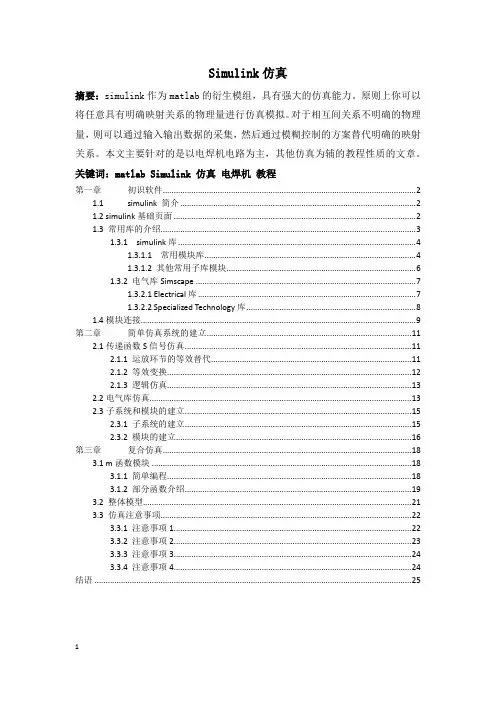
Simulink仿真摘要:simulink作为matlab的衍生模组,具有强大的仿真能力。
原则上你可以将任意具有明确映射关系的物理量进行仿真模拟。
对于相互间关系不明确的物理量,则可以通过输入输出数据的采集,然后通过模糊控制的方案替代明确的映射关系。
本文主要针对的是以电焊机电路为主,其他仿真为辅的教程性质的文章。
关键词:matlab Simulink 仿真电焊机教程第一章初识软件 (2)1.1 simulink 简介 (2)1.2 simulink基础页面 (2)1.3 常用库的介绍 (3)1.3.1 simulink库 (4)1.3.1.1 常用模块库 (4)1.3.1.2 其他常用子库模块 (6)1.3.2 电气库Simscape (7)1.3.2.1 Electrical库 (7)1.3.2.2 Specialized Technology库 (8)1.4模块连接 (9)第二章简单仿真系统的建立 (11)2.1传递函数S信号仿真 (11)2.1.1 运放环节的等效替代 (11)2.1.2 等效变换 (12)2.1.3 逻辑仿真 (13)2.2电气库仿真 (13)2.3子系统和模块的建立 (15)2.3.1 子系统的建立 (15)2.3.2 模块的建立 (16)第三章复合仿真 (18)3.1 m函数模块 (18)3.1.1 简单编程 (18)3.1.2 部分函数介绍 (19)3.2 整体模型 (21)3.3 仿真注意事项 (22)3.3.1 注意事项1 (22)3.3.2 注意事项2 (23)3.3.3 注意事项3 (24)3.3.4 注意事项4 (24)结语 (25)第一章初识软件Matlab作为一块应用广泛的软件,在许多领域中具有广泛的应用,所以掌握matlab的一些基础运用是一个很有用的技能。
Matlab广泛应用于数字图像处理,程序控制,仿真模拟等多个领域之中。
这款软件的核心基础在于强大的矩阵计算能力,无论是程序处理还是仿真计算,其本质就是通过矩阵运算的方式得出解。

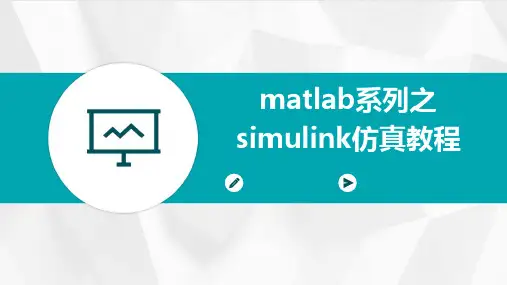
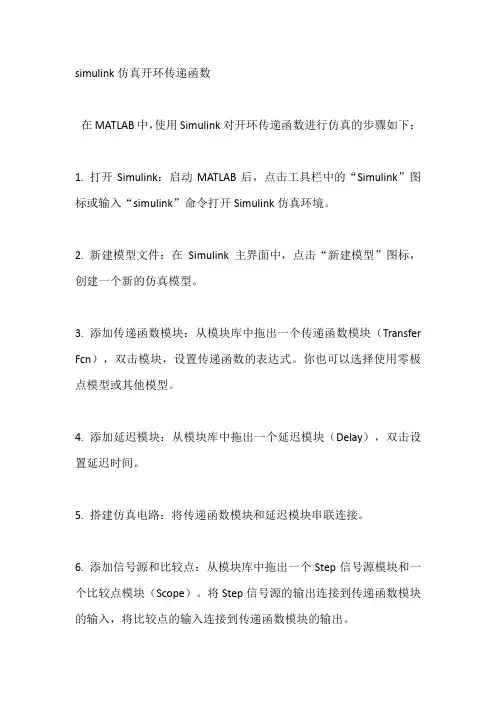
simulink仿真开环传递函数
在MATLAB中,使用Simulink对开环传递函数进行仿真的步骤如下:
1. 打开Simulink:启动MATLAB后,点击工具栏中的“Simulink”图标或输入“simulink”命令打开Simulink仿真环境。
2. 新建模型文件:在Simulink主界面中,点击“新建模型”图标,创建一个新的仿真模型。
3. 添加传递函数模块:从模块库中拖出一个传递函数模块(Transfer Fcn),双击模块,设置传递函数的表达式。
你也可以选择使用零极点模型或其他模型。
4. 添加延迟模块:从模块库中拖出一个延迟模块(Delay),双击设置延迟时间。
5. 搭建仿真电路:将传递函数模块和延迟模块串联连接。
6. 添加信号源和比较点:从模块库中拖出一个Step信号源模块和一个比较点模块(Scope)。
将Step信号源的输出连接到传递函数模块的输入,将比较点的输入连接到传递函数模块的输出。
7. 设置负反馈:根据需要,添加一个负反馈模块(Feedback),将其连接到比较点和传递函数模块之间。
8. 添加输出模块:根据需要,添加一个Simout模块或示波器模块(Scope),用于观察输出信号。
9. 设置仿真时间:点击仿真菜单,设置仿真时间。
10. 开始仿真:点击Simulink工具栏中的“运行”按钮,或按快捷键“Ctrl+R”启动仿真。
11. 分析结果:仿真结束后,查看输出模块的结果,分析系统的性能。
通过以上步骤,你可以在MATLAB中使用Simulink对开环传递函数进行仿真。
在实际应用中,根据需要可以调整模块参数和仿真时间,以满足不同场景下的仿真需求。
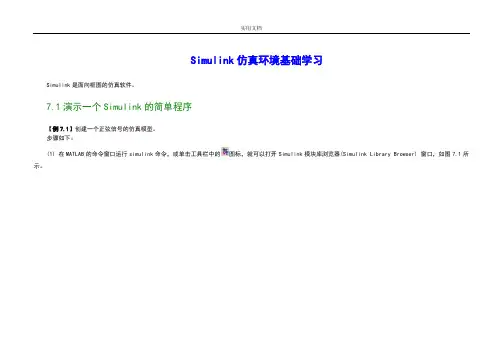
Simulink仿真环境基础学习Simulink是面向框图的仿真软件。
7.1演示一个Simulink的简单程序【例7.1】创建一个正弦信号的仿真模型。
步骤如下:(1) 在MATLAB的命令窗口运行simulink命令,或单击工具栏中的图标,就可以打开Simulink模块库浏览器(Simulink Library Browser) 窗口,如图7.1所示。
图7.1 Simulink界面(2) 单击工具栏上的图标或选择菜单“File”——“New”——“Model”,新建一个名为“untitled”的空白模型窗口。
(3) 在上图的右侧子模块窗口中,单击“Source”子模块库前的“+”(或双击Source),或者直接在左侧模块和工具箱栏单击Simulink下的Source子模块库,便可看到各种输入源模块。
(4) 用鼠标单击所需要的输入信号源模块“Sine Wave”(正弦信号),将其拖放到的空白模型窗口“untitled”,则“Sine Wave”模块就被添加到untitled窗口;也可以用鼠标选中“Sine Wave”模块,单击鼠标右键,在快捷菜单中选择“add to 'untitled'”命令,就可以将“Sine Wave”模块添加到untitled窗口,如图7.2所示。
(5) 用同样的方法打开接收模块库“Sinks”,选择其中的“Scope”模块(示波器)拖放到“untitled”窗口中。
(6) 在“untitled”窗口中,用鼠标指向“Sine Wave”右侧的输出端,当光标变为十字符时,按住鼠标拖向“Scope”模块的输入端,松开鼠标按键,就完成了两个模块间的信号线连接,一个简单模型已经建成。
如图7.3所示。
(7) 开始仿真,单击“untitled”模型窗口中“开始仿真”图标,或者选择菜单“Simulink”——“Start”,则仿真开始。
双击“Scope”模块出现示波器显示屏,可以看到黄色的正弦波形。
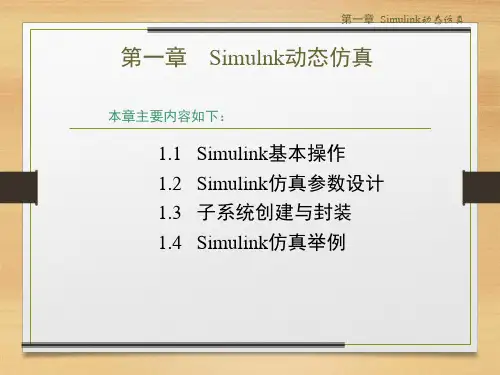
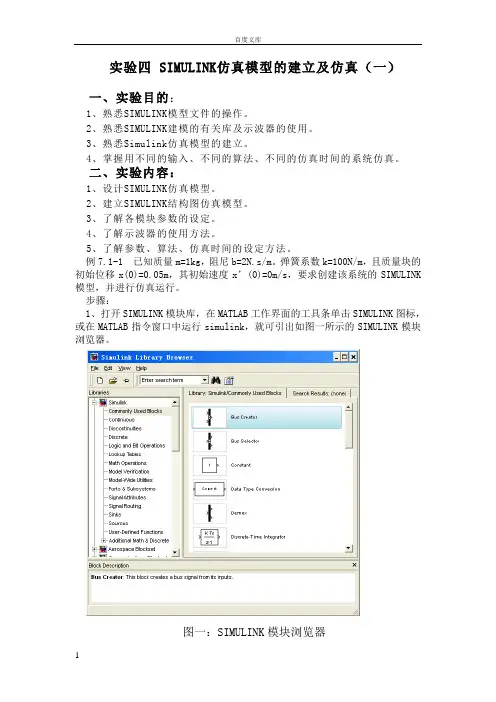
实验四 SIMULINK仿真模型的建立及仿真(一)一、实验目的:1、熟悉SIMULINK模型文件的操作。
2、熟悉SIMULINK建模的有关库及示波器的使用。
3、熟悉Simulink仿真模型的建立。
4、掌握用不同的输入、不同的算法、不同的仿真时间的系统仿真。
二、实验内容:1、设计SIMULINK仿真模型。
2、建立SIMULINK结构图仿真模型。
3、了解各模块参数的设定。
4、了解示波器的使用方法。
5、了解参数、算法、仿真时间的设定方法。
例7.1-1 已知质量m=1kg,阻尼b=2N.s/m。
弹簧系数k=100N/m,且质量块的初始位移x(0)=0.05m,其初始速度x’(0)=0m/s,要求创建该系统的SIMULINK 模型,并进行仿真运行。
步骤:1、打开SIMULINK模块库,在MATLAB工作界面的工具条单击SIMULINK图标,或在MATLAB指令窗口中运行simulink,就可引出如图一所示的SIMULINK模块浏览器。
图一:SIMULINK模块浏览器2、新建模型窗,单击SIMULINK模块库浏览器工具条山的新建图标,引出如图二所示的空白模型窗。
图二:已经复制进库模块的新建模型窗3、从模块库复制所需模块到新建模型窗,分别在模块子库中找到所需模块,然后拖进空白模型窗中,如图二。
4、新建模型窗中的模型再复制:按住Ctrl键,用鼠标“点亮并拖拉”积分模块到适当位置,便完成了积分模块的再复制。
5、模块间信号线的连接,使光标靠近模块输出口;待光标变为“单线十字叉”时,按下鼠标左键;移动十字叉,拖出一根“虚连线”;光标与另一个模块输入口靠近到一定程度,单十字变为双十字;放开鼠标左键,“虚连线”变变为带箭头的信号连线。
如图三所示:图三:已构建完成的新模型窗6、根据理论数学模型设置模块参数:①设置增益模块<Gain>参数,双击模型窗重的增益模块<Gain>,引出如图四所示的参数设置窗,把<Gain>增益栏中默认数字改为2,单击[OK]键,完成设置;图四:参数已经修改为2的<Gain>增益模块设置窗②参照以上方法把<Gain1>增益模块的增益系数改为100;③修改求和模块输入口的代数符号,双击求和模块,引出如图五所示的参数设置窗,把符号栏中的默认符号(++)修改成所需的代数符号(--),单击[OK]键,完成设置;图五:改变输入口符号的求和模块参数设置窗④对积分模块<Integrator1>的初始状态进行设置:双击积分模块<Integrator1>,引出如图六所示的参数设置窗,把初始条件Initial condition 栏中的默认0初始修改为题目给定的0.05,单击[OK]键,完成设置。

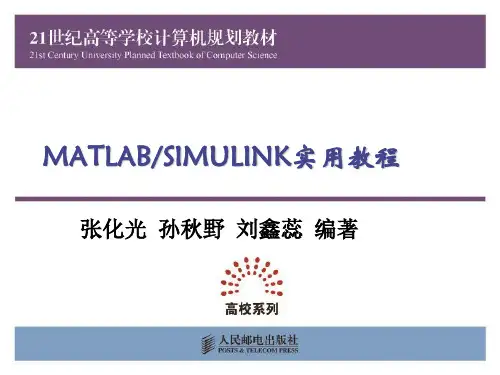

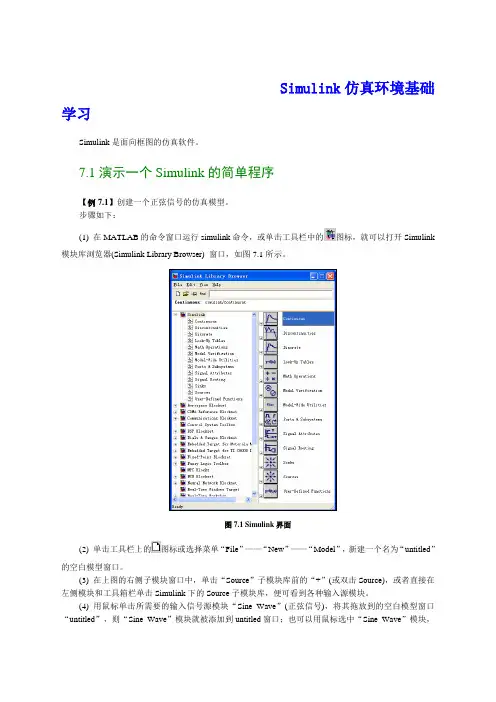
Simulink 仿真环境基础学习Simulink 是面向框图的仿真软件。
7.1演示一个Simulink 的简单程序【例7.1】创建一个正弦信号的仿真模型。
步骤如下:(1) 在MATLAB 的命令窗口运行simulink 命令,或单击工具栏中的图标,就可以打开Simulink模块库浏览器(Simulink Library Browser) 窗口,如图7.1所示。
(2) 单击工具栏上的图标或选择菜单“File ”——“New ”——“Model ”,新建一个名为“untitled ”的空白模型窗口。
(3) 在上图的右侧子模块窗口中,单击“Source ”子模块库前的“+”(或双击Source),或者直接在左侧模块和工具箱栏单击Simulink 下的Source 子模块库,便可看到各种输入源模块。
(4) 用鼠标单击所需要的输入信号源模块“Sine Wave ”(正弦信号),将其拖放到的空白模型窗口“untitled ”,则“Sine Wave ”模块就被添加到untitled 窗口;也可以用鼠标选中“Sine Wave”模块,图7.1 Simulink 界面单击鼠标右键,在快捷菜单中选择“add to 'untitled'”命令,就可以将“Sine Wave ”模块添加到untitled 窗口,如图7.2所示。
(5) 用同样的方法打开接收模块库“Sinks ”,选择其中的“Scope ”模块(示波器)拖放到“untitled ”窗口中。
(6) 在“untitled ”窗口中,用鼠标指向“Sine Wave ”右侧的输出端,当光标变为十字符时,按住鼠标拖向“Scope ”模块的输入端,松开鼠标按键,就完成了两个模块间的信号线连接,一个简单模型已经建成。
如图7.3所示。
(7) 开始仿真,单击“untitled ”模型窗口中“开始仿真”图标,或者选择菜单“Simulink ”——“Start ”,则仿真开始。
Simulink使用入门下面简要的介绍一下,如何使用Simulink进行建模和仿真实验:1.启动matlab之后,在命令窗口中输入命令“Simulink”或者单击工具栏上的Simulink图标,打开Simulink模块库窗口。
如图1所示。
图1 Simulink模块库窗口2.在Simulink模块库窗口中单击菜单项“File/New/Model”,就可以新建一个Simulink模型文件。
如图2所示。
图2 Simulink 模型文件3.在2中所建立的Simulink文件窗口中单击“File/Save as”,可以修改文件名,并把文件保存在自己所要保存的路径下。
4.双击Communications Blockset,该模块库包含了通信系统中常用的功能模块:Channels(传输信道),Comm Sources(信源),Comm Sink(信宿),Source Cording(信源编码),Modulation(调制),等等。
如图3所示。
图3 通信工具箱里的功能模块5.在Simulink基础库中找到自己需要的模块,选取该模块,直接拖动到新建模型窗口中的适当位置,或者选取该模块后,右击鼠标,“Add to…”加到所建模块窗口中。
图4中,把信号发生器放到了amn中。
图4 利用模块库建立仿真模型6.如果需要对模型模块进行参数设置和修改,只需选中模型文件中的相应模块,单击鼠标右键,选取相应的参数进行修改,或者双击鼠标左键,进行修改。
还可以在选中模块之后通过拖动鼠标来修改模块的位置、大小和形状。
7.通过快捷菜单的其它选项还可以对模型的颜色、旋转、字体、阴影等属性进行设置,也可以对模型进行接剪切、拷贝或删除。
8.模块外部的大于符号“>”分别表示信号的输入输出节点,为了连接两个模型的输入输出,可以将鼠标置于节点处,这时鼠标显示为十字,拖动鼠标到另一个模块的端口,然后释放鼠标的按钮,则形成了带箭头的连线,箭头的方向表示信号的流向。
simulink matlab仿真环境教程Simulink是面向框图的仿真软件。
演示一个Simulink的简单程序【例1.1】创建一个正弦信号的仿真模型。
步骤如下:(1) 在MATLAB的命令窗口运行simulink 命令,或单击工具栏中的图标,就可以打开Simulink模块库浏览器(Simulink Library Browser) 窗口,如图1.1所示。
图7.1 Simulink界面(2) 单击工具栏上的图标或选择菜单“File”——“New”——“Model”,新建一个名为“untitled”的空白模型窗口。
(3) 在上图的右侧子模块窗口中,单击“Source”子模块库前的“+”(或双击Source),或者直接在左侧模块和工具箱栏单击Simulink下的Source子模块库,便可看到各种输入源模块。
(4) 用鼠标单击所需要的输入信号源模块“Sine Wave”(正弦信号),将其拖放到的空白模型窗口“untitled”,则“Sine Wave”模块就被添加到untitled窗口;也可以用鼠标选中“Sine Wave”模块,单击鼠标右键,在快捷菜单中选择“add to 'untitled'”命令,就可以将“Sine Wave”模块添加到untitled窗口,如图1.2所示。
(5)用同样的方法打开接收模块库“Sinks”,选择其中的“Scope”模块(示波器)拖放到“untitled”窗口中。
(6) 在“untitled”窗口中,用鼠标指向“Sine Wave”右侧的输出端,当光标变为十字符时,按住鼠标拖向“Scope”模块的输入端,松开鼠标按键,就完成了两个模块间的信号线连接,一个简单模型已经建成。
如图1.3所示。
(7) 开始仿真,单击“untitled”模型窗口中“开始仿真”图标,或者选择菜单“Simulink”——“Start”,则仿真开始。
双击“Scope”模块出现示波器显示屏,可以看到黄色的正弦波形。
simulink建模及动态仿真的一些实验步骤Simulink是MATLAB中的一种可视化仿真工具,可以用于动态系统建模、仿真和分析。
以下是一些Simulink建模及动态仿真的实验步骤:启动Simulink:首先,需要打开MATLAB,然后在MATLAB 的命令窗口中输入“simulink”命令,或者点击工具栏中的Simulink 图标来启动Simulink。
新建模型:在Simulink的启动界面中,可以选择“Blank Model”来新建一个空白的模型。
也可以选择其他预设的模型模板来开始建模。
构建系统模型:在新建的模型窗口中,可以通过从Simulink 的模块库中拖拽模块到模型窗口中来构建系统模型。
模块库中包含了各种类型的模块,如源模块、接收模块、处理模块等。
将这些模块按照系统的结构和功能连接起来,形成一个完整的系统模型。
设置模块参数:对于模型中的每个模块,都可以双击打开其参数设置对话框,设置其参数和初始条件。
这些参数和初始条件将决定模块在仿真中的行为。
设置仿真参数:在模型窗口的工具栏中,可以点击“Simulation”->“Model Configuration Parameters”来打开仿真参数设置对话框。
在这个对话框中,可以设置仿真的起始和结束时间、仿真步长、求解器类型等参数。
开始仿真:完成以上步骤后,可以点击模型窗口工具栏中的“Run”按钮来开始仿真。
在仿真过程中,可以实时观察模型中各个模块的状态和输出。
分析结果:仿真结束后,可以使用Simulink提供的各种分析工具来分析仿真结果。
例如,可以使用示波器模块来显示仿真过程中某个模块的输出波形,也可以使用MATLAB的工作空间来查看和处理仿真数据。
以上步骤是一个基本的Simulink建模和动态仿真的过程。
在实际使用中,可能还需要根据具体的需求和系统特点进行一些额外的设置和调整。
S i m u l i n k仿真教程-CAL-FENGHAI-(2020YEAR-YICAI)_JINGBIANSimulink仿真教程1.1 Simulink 基本操作1.1.1 启动Simulinka)打开单击MATLAB Command窗口工具条上的Simulink图标,或者在MATLAB命令窗口输入Simulink,即弹出图示的模块库窗口界面(Simulink Library Browser)。
该界面右边的窗口给出Simulink所有的子模块库。
常用的子模块库有Sources(信号源),Sink(显示输出),Continuous(线性连续系统),Discrete(线性离散系统),Function & Table(函数与表格),Math(数学运算), Discontinuities (非线性),Demo(演示)等。
每个子模块库中包含同类型的标准模型,这些模块可直接用于建立系统的Simulink框图模型。
可按以下方法打开子模块库:1)用鼠标左键点击某子模块库(如【Continuous】),Simulink浏览器右边的窗口即显示该子模块库包含的全部标准模块。
2)用鼠标右键点击Simulink菜单项,则弹出一菜单条,点击该菜单条即弹出该子库的标准模块窗口.如单击左图中的【Sinks】,出现“Open the ‘Sinks’Library”菜单条,单击该菜单条,则弹出右图所示的该子库的标准模块窗口。
b)打开空白窗口模型模型窗口用来建立系统的仿真模型。
只有先创建一个空白的模型窗口,才能将模块库的相应模块复制到该窗口,通过必要的连接,建立起Simulink仿真模型。
也将这种窗口称为Simulink仿真模型窗口。
以下方法可用于打开一个空白模型窗口:1)在MATLAB主界面中选择【File:New?Model】菜单项;2)单击模块库浏览器的新建图标;3)选中模块库浏览器的【File : New ? Model】菜单项。
实验四SIMULINK基本模块仿真一、实验目的1、熟悉Simulink的工作环境,掌握模型的创建2、熟练掌握模块参数的设置和常用模块的使用3、掌握模型结构的参数化4、掌握创建子系统并封装二、实验设备及仪器计算机一台,Matlab软件三、实验步骤1、打开Simulink的工作环境在MA TLAB的命令窗口输入“simulink”或单击工具栏中的快捷图标,可以打开Simulink模块库浏览器窗口,如图4-1所示。
单击工具栏上的图标或选择菜单“File”-“New”-“Model”,新建一个名为“untitled”的空白模型窗口。
图4-1 Simulink模块库浏览器2、创建模型按图4-2建立模型,参数按表4-1设置。
建立好模型后,点击运行仿真,在MA TLAB中打开li7-4.mat即可查看运行结果。
图4-2 系统结构图表4-1 参数设置启动仿真后,在MA TLAB命令窗口中显示以下警告:Warning: Using a default value of 0.2 for maximum step size. The simulation stepsize will be equal to or less than this value. Y ou can disable this diagnostic bysetting 'Automatic solver parameter selection' diagnostic to 'none' in theDiagnostics page of the configuration parameters dialog.在模型窗口选择菜单“simulation”-“configuration parameters…”或直接按快捷键“ctrl+E”,则会打开参数设置对话框。
根据警告修改“Max step size”参数为0.2,再次运行仿真。